レジにバーコードを実装!
2019.04.06
2019.05.14
 はじめに
はじめに
桜がとてもきれいに咲きはじめ、新年度が始まりました。
ベーカリーの前をピカピカの1年生が通り過ぎていきます。新鮮ですね。
以前にバーコードの読取りテストをしたとことを踏まえて、バーコードを読み取る機能をパソコンレジに追加しました。
サクサクとしっかりと読みこまれるので、これならパソコンレジに十分使えます。
バーコードを付けられない商品はボタンで、バーコードで対応できる商品は、バーコードでレジ登録するように改修します。
【AD】
 バーコードの仕組み
バーコードの仕組み
バーコードについて、知識をゲットします。
検索すると、JAN、CODE39、CODE128など、いくつかの規格があります。
その中でも、JANは一般的に生活用品全般に使用されている最もなじみのあるバーコードです。
スーパーマーケットに流通させる大量生産された商品につける商品コードは、申請して13桁のJANコードを取得します。
少量生産で多店舗で販売しない商品は、JANによらず、独自にコード番号をつけて運用することもできます。
もちろん、うちのベーカリーで売っているパンは、広く流通させることもないので、独自のコードをつけることにしますが、コードのつけ方は、JANに準拠するようにします。
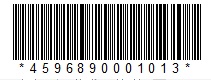
このコードの13ケタのつけ方を見ると最初の2ケタは国番号(日本は45と49)で、そのあと7ケタが事業者の番号となり、合計9ケタが申請の必要な「GS1事業者」の番号です。
そのあとに3ケタの商品アイテム番号が続きます。
最後1ケタ、13ケタ目には、チェックデジットという計算式で計算された数字が入ります。ちょっと複雑な計算方法です。
チェックデジットの計算方法は、一般財団法人 流通システム開発センター で詳しく説明されていますので参照してください。
バーコードの仕組みがわかったところで、パソコンレジにバーコードの機能を組込んでいきます。
 商品コードの採番自動化
商品コードの採番自動化
バーコードに使用する商品コード、商品名、価格などを格納するテーブルをAccessに作ります。
バーコードを読み取るとこのテーブルデータを取り出して売上登録する重要なテーブルになります。
商品にJANコードがついていればそのコード等、商品のデータをこのテーブルに入力しますが、JANコードのついていない商品は、独自のコードを付けます。
パンの商品コードは、独自に標準的な13ケタのJANコードの形式で採番します。
左から9番目までは、任意の固定番号をつけるとして、左から10番目から12番目は、自動採番します。
自動的に採番する方法はいろいろありますが、一番有名なDmax関数で採番します。
そして、13番目のチェックデジットの計算は、関数にしてVBAで処理します。
チェックデジットの計算は、複雑ですが、「jan チェックデジット vba」でググるといくつか使える関数が検索できますので、それを標準モジュールへ組込んで13けたのJANコードを自動で採番します。
 レポートにバーコード設定
レポートにバーコード設定
Accessは、商品コードをバーコードに変換して印刷する機能があります。
設定は次のとおりです。
1.レポートをデザインビューで開き、プロパティでバーコードの番号データが格納してあるデータテーブルに連結します。
2.ツールバーからデータベースツール→Visual Basic→ツール→参照設定からActiveXコントロールのMicrosoft Barcode Control 16.0にチェックを入れる。
3.レポートデザインツール→デザイン→その他→ActiveXコントロール→Microsoft CarCord Control 16.1を選択する。
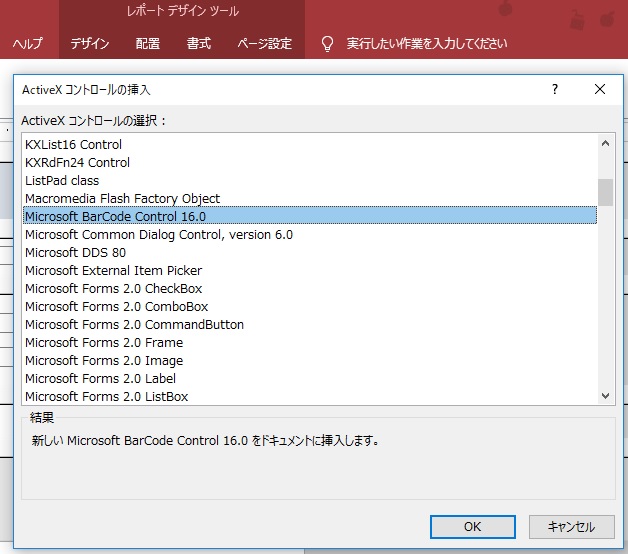
4.バーコードを表示するオブジェクトが挿入されるのでプロパティーのコントロールソースで連結したテーブルのフィールド名を選択する。
これで、設定は終わりです。
印刷プレビューで開くと、バーコードが表示されます。
印刷したバーコードを商品に張付けます。
 まとめ
まとめ
POSレジにバーコードで商品の読み取り機能を追加し、レジ打ちが効率化されました。
さらに発展させれば、バーコードを使った在庫管理の機能も追加できます。
バーコードの導入で、販売する商品の数量制限がなくなりました。
【AD】